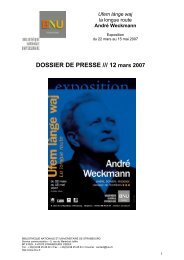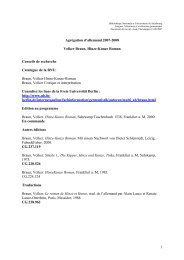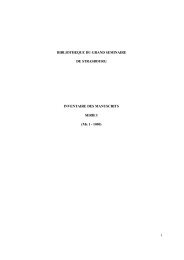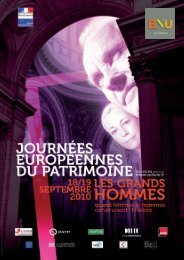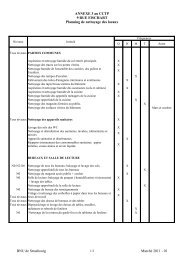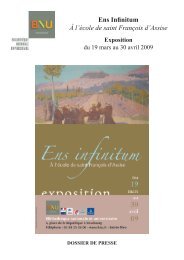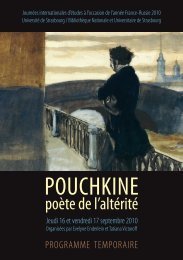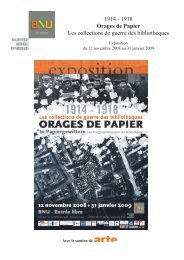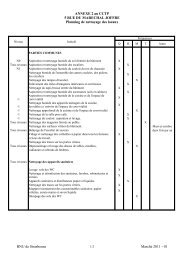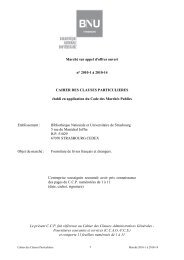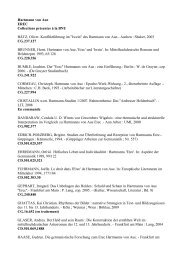Thesaurus Diplomaticus.p65
Thesaurus Diplomaticus.p65
Thesaurus Diplomaticus.p65
Create successful ePaper yourself
Turn your PDF publications into a flip-book with our unique Google optimized e-Paper software.
THESAURUS DIPLOMATICUS<br />
Documents diplomatiques d’histoire médiévale (640-1200)<br />
Couverture Période couverte : 640-1200<br />
Documents diplomatiques des anciens comté de Flandre,<br />
duché de Brabant, principauté de Liège, duché de 2 bases : - Base textes textes latins (6000 chartes<br />
Limbourg, comtés de Namur, Hainaut, duché de<br />
éditées), avec fac-simile pour certains documents<br />
Luxembourg.<br />
- Base documentaire notices<br />
documentaires (analyse de 12800 documents)<br />
Outils de recherche<br />
Langue d’interrogation<br />
- français (instructions possibles en français, néerlandais,<br />
anglais)<br />
- latin (champ “ Forme ” uniquement)<br />
Opérateurs logiques<br />
“ + ” symbolise le “ et ”<br />
“ , ” symbolise le “ ou ”<br />
“ # ” symbolise le “ sauf ”<br />
Ex : trinitatis + individuae<br />
Troncature<br />
L’astérisque * remplace zéro, un ou plusieurs caractères<br />
en début, milieu ou fin de mot.<br />
Ex : ecclesia* ecclesia, ecclesiam, ecclesiasticus...<br />
Opérateurs de proximité<br />
- /n symbolise la proximité libre (n mots maximum, sans<br />
ordre précis entre les mots)<br />
Ex : orta* /5 ancilla*<br />
- %n symbolise la proximité ordonnée (n mots maximum,<br />
en respectant l’ordre des mots)<br />
Interrogation<br />
- Pour afficher l’écran de recherche, cliquer sur Français, choisir une des 2 bases et cliquer sur OK.<br />
- Cliquer dans le champ qui vous intéresse, taper un mot, puis touche Entrée.<br />
- Si un index s’ouvre automatiquement, vous pouvez faire votre choix en cliquant à gauche dans la colonne de sélection,<br />
(crochet rouge pour sélectionner, absence de crochet pour désélectionner), puis cliquer sur OK.<br />
Si l’index ne s’ouvre pas automatiquement (par ex. en champ “ Forme ”), vous pouvez l’activer en cliquant sur le nom du champ (puis<br />
éventuellement sur Forme au lieu de Entrée), puis saisir les premiers caractères, et faire votre sélection comme ci-dessus.<br />
1. Base textes<br />
Date retenue DLMD<br />
Auteur-disposant<br />
Bénéficiaire<br />
Date réelle de la confection d’un document (date de falsification, de rédaction, d’interpolation)<br />
Les dates sont structurées en 4 parties. Pour le codage des dates, aller dans Aide, Aperçu, Résolution des sigles.<br />
- auteur : personne physique ou morale au nom de laquelle l’écrit est dressé.<br />
- disposant (ou auteur de l’acte juridique) : personne physique ou morale qui a accompli<br />
l’acte juridique consigné dans écrit (celui qui donne, qui vend...) ; peut se confondre avec<br />
l’auteur du document.<br />
Personne en faveur de qui l’action juridique est faite et pour qui le document constitue un titre<br />
(destinataire)<br />
NB : Les personnes sont désignées par un code en trois parties :<br />
1°) Sigle indiquant la fonction de la personne ou le type d’institution concernée. Ex : “ AB ” = abbaye<br />
Pour la résolution des sigles, aller dans Aide, Aperçu, Résolution des sigles.<br />
2°) Lieu attaché à la fonction de la personne ou bien lieu où un institut est situé. Ex : Gent (S. Pierre)<br />
Les noms de pays et de régions ont été francisés ; les autres noms de lieu ont été conservés dans la langue du pays ou de la région.<br />
3°) Nom du personnage Ex : Azeca de Semmerzake<br />
Pour la graphie des noms de personnes, aller dans Aide, Aperçu, Harmonisation des noms de personnes.<br />
Genre-tradition Source de l’édition, en deux parties (consulter l’index en cliquant sur Genre-tradition) :<br />
- Genre diplomatique du texte (bulle, charte, diplôme...)<br />
- Tradition (original, copie diplomatique...)<br />
Forme<br />
Mots du texte, tels qu’ils apparaissent dans le texte (en latin)<br />
Penser à toutes les flexions possibles en latin et aux variantes graphiques. Utiliser pour cela<br />
l’index (cf. § Interrogation) et la troncature.<br />
Pour les questions de graphie, aller dans Aide, Aperçu, <strong>Thesaurus</strong>, Entrer les critères.<br />
Si les mots tapés n’apparaissent pas tous, aller dans Image/Texte pour afficher les texte intégral.<br />
février 2001 / mars 2006<br />
<strong>Thesaurus</strong> <strong>Diplomaticus</strong> 1/2<br />
Conception et réalisation BNU
2. Base documentaire<br />
Date retenue Date à laquelle un document a été ou prétend avoir été délivré<br />
Pluri-dates Ensemble des dates proposées par l’érudition historique pour un document<br />
Auteur-disposant voir plus haut (base texte)<br />
Bénéficiaire voir plus haut (base texte)<br />
Lieu identifié Lieu de l’action juridique, de la rédaction ou de l’émission du document<br />
Donné dans la langue du pays ou de la région où il se situe.<br />
NB : seuls sont repris les lieux mentionnés dans la zone diplomatique de la datation.<br />
Analyse<br />
Résumé de l’acte, avec le contenu juridique et historique, l’auteur et le destinataire.<br />
Affichage<br />
Une fois les termes de recherche entrés et validés par l’index, le nombre de réponses s’affiche.<br />
Pour les visualiser, cliquer sur l’un des 3 onglets suivants :<br />
- Réponse dans la base textes début (ou extrait) du texte dans la langue originale<br />
dans la base documentaire analyse abrégée<br />
- Texte/Image (quelle que soit la base) édition intégrale du texte et, éventuellement, fac-similé.<br />
- Notice (quelle que soit la base) analyse complète (genre du document, date, auteurs, disposants, bénéficiaires, éditions<br />
depuis 1907...)<br />
Sélection<br />
Pour sélectionner des notices, cliquer dans la marge de gauche (un crochet apparaît).<br />
Pour désélectionner, cliquer au même endroit.<br />
Impression<br />
Aller dans Fichier, Imprimer les résultats (ou icône correspondante).<br />
Choisir les résultats à imprimer, puis cliquer sur OK.<br />
• tous, courant, plage ou sélection format abrégé (tel qu’il apparaît dans l’écran Réponse)<br />
• notice courante complète ou texte courant complet format complet (identique aux écrans Notice et Texte/Image)<br />
NB : - Vous ne pouvez imprimer au format complet qu’une seule notice ou qu’un seul texte à la fois.<br />
- Pour imprimer l’image du fac-simile, cliquer sur l’icône Imprimante de la fenêtre correspondante.<br />
Déchargement<br />
- Attention, pour décharger sur clé USB à la BNU, il est conseillé d’introduire la clé avant l’ouverture de la base.<br />
- Aller dans Fichier, Sauvegarder les résultats (ou icône correspondante).<br />
- A gauche, choisir les résultats à décharger.<br />
(Attention : Le logiciel ne propose que le format abrégé. Il n’autorise pas le déchargement des textes ou des notices documentaires au format<br />
complet.)<br />
- A droite (“ Lecteur ”), sélectionner a : (disquette) ou e : (clé USB) en montant avec l’ascenseur.<br />
- Au milieu (“ Nom de fichier ”), entrer un nom de fichier suivi de .txt, puis cliquer sur OK.<br />
Nouvelle recherche<br />
Cliquer sur l’onglet Recherche, puis sur le bouton Effacer le champ ou Effacer les critères.<br />
Pour changer de base<br />
Cliquer sur le dernier bouton Changer d’écran de recherche, puis sur Oui.<br />
En réalité, seul l’écran de recherche change, puisqu’une fois les réponses affichées, la navigation est possible entre les textes latins (voire les<br />
images) et les notices documentaires.<br />
Pour quitter le cédérom<br />
Cliquer sur la croix<br />
Aide, Pour en savoir plus...<br />
tout en haut à droite de l’écran, puis sur Oui.<br />
- Menu d’aide (très complet) : cliquer sur Aide en haut de l’écran, puis sur Aperçu, et <strong>Thesaurus</strong> diplomaticus ou<br />
Glossaire.<br />
- Vous pouvez consulter aussi le manuel papier <strong>Thesaurus</strong> diplomaticus (bureau des renseignements).<br />
février 2001 / mars 2006<br />
<strong>Thesaurus</strong> <strong>Diplomaticus</strong> 2/2<br />
Conception et réalisation BNU